Google Chrome è senza dubbio il browser web migliore e più utilizzato al mondo. Ha tutte le funzionalità di navigazione web immaginabili e supporta più lingue. Google ti consente di cambiare la lingua su tutti i tuoi servizi Google, non solo su Google Chrome.
Inoltre, Google Chrome ha un’opzione che traduce i testi delle pagine web che visiti. La modifica apportata a questo metodo verrà applicata solo ai menu e alle impostazioni del browser Chrome.
Non influirà sulle pagine web visitate tramite Ricerca Google o direttamente tramite la barra degli indirizzi. Pertanto, se stai cercando modi per cambiare la lingua di Google Chrome nella tua lingua madre, ecco alcuni semplici passaggi da seguire.
Cambia la lingua di visualizzazione di Google Chrome
In questo metodo cambieremo la lingua di visualizzazione di Google Chrome per desktop. Segui alcuni dei semplici passaggi che abbiamo condiviso di seguito.
1. Apri il browser Google Chrome sul tuo PC Windows. Successivamente, tocca i tre punti visualizzati nell’angolo in alto a destra dello schermo.
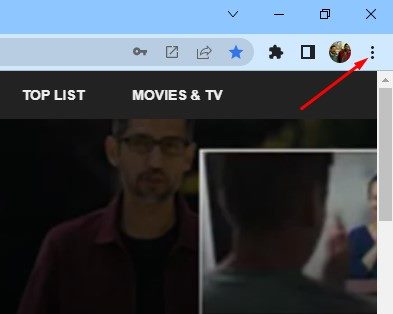
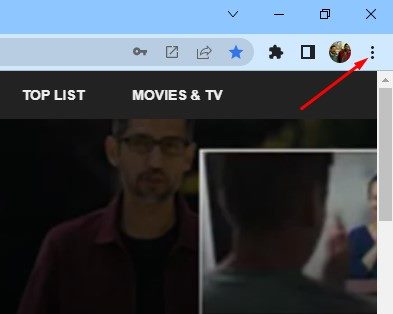
2. Dall’elenco delle opzioni, toccare Impostazioni.
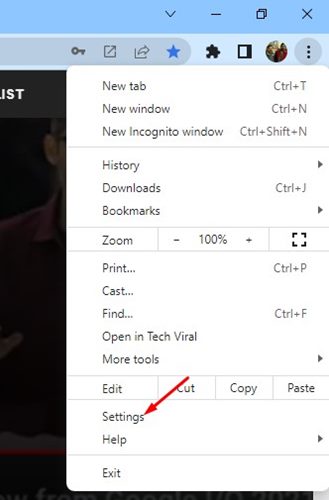
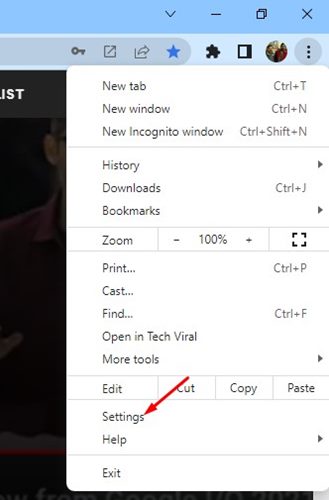
3. Nella pagina Impostazioni, espandere la sezione Avanzate nel riquadro di sinistra.
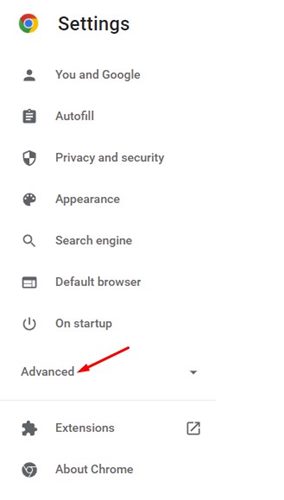
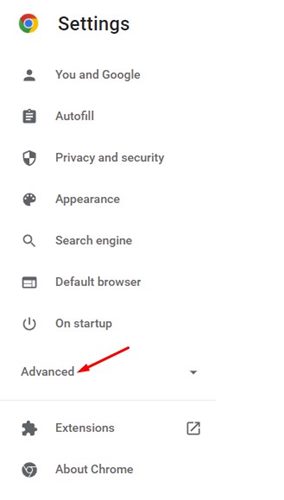
4. Dal menu espanso, fare clic su Lingue.
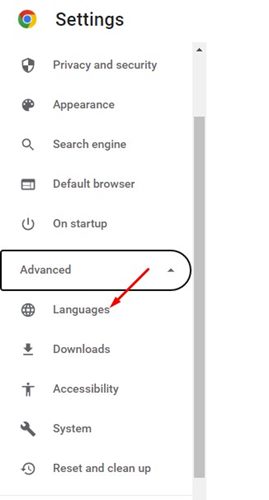
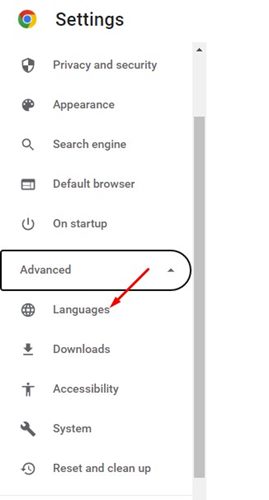
5. Nel riquadro di destra, fare clic sul menu a discesa Lingua.
6. Per aggiungere la tua lingua, fai clic sull’opzione Aggiungi lingue come mostrato di seguito.
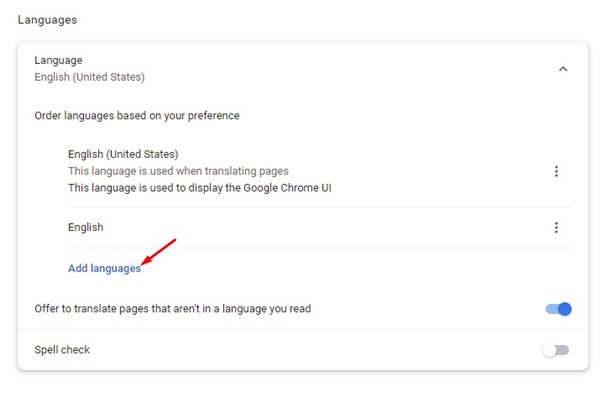
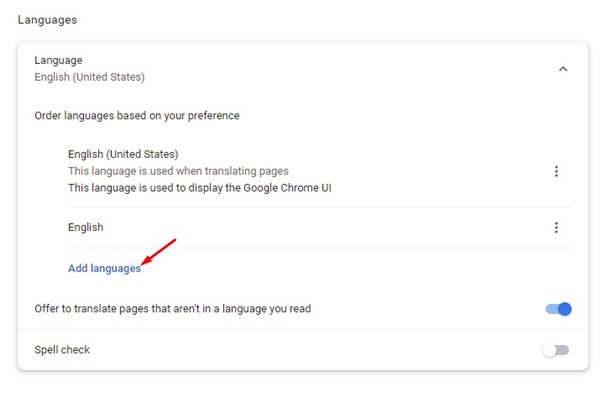
7. Ora seleziona la lingua che desideri utilizzare. Una volta fatto ciò, clicca sul pulsante Aggiungi.
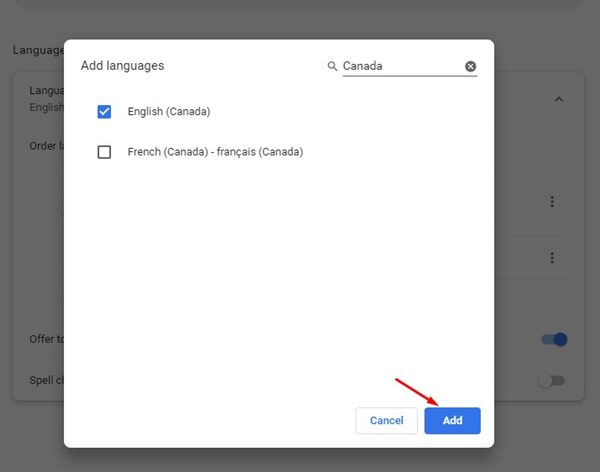
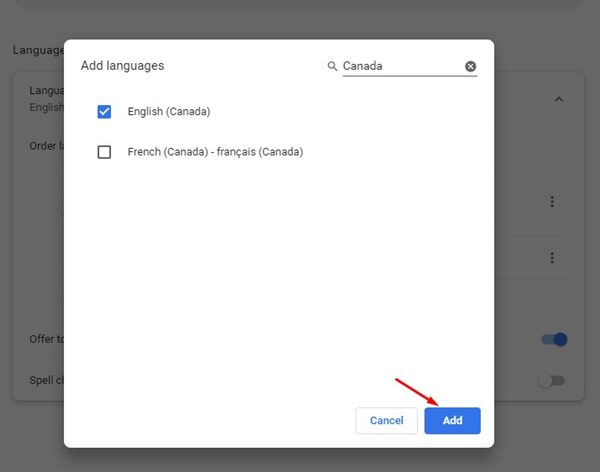
8. Una volta aggiunta la lingua, tocca i tre punti accanto ad essa e seleziona l’opzione “Visualizza Google Chrome in questa lingua”.
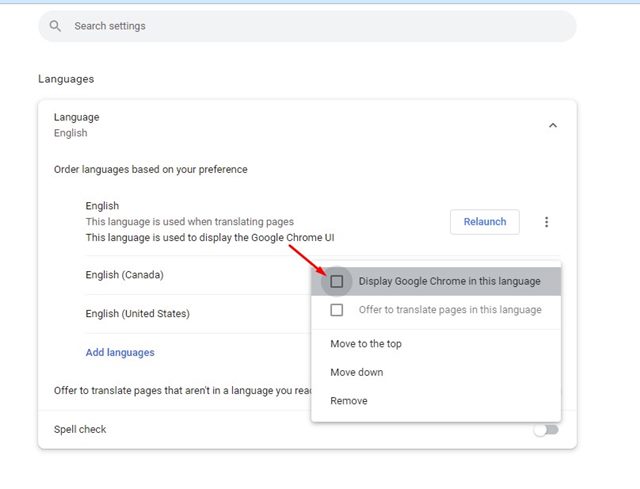
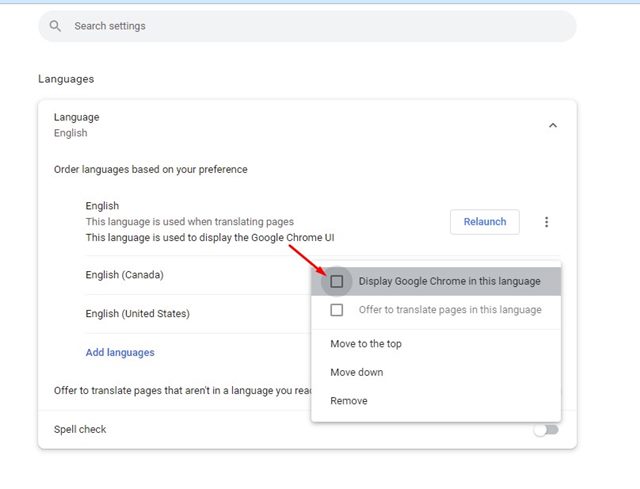
9. Per cambiare la lingua dei siti che non sono nella tua lingua, devi abilitare l’interruttore “Offri di tradurre pagine che non sono nella tua lingua”.
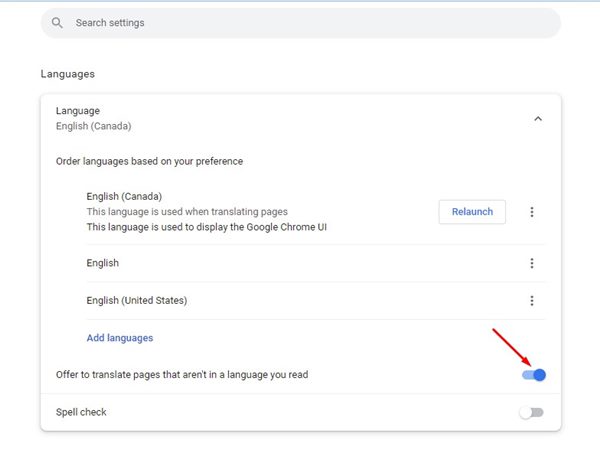
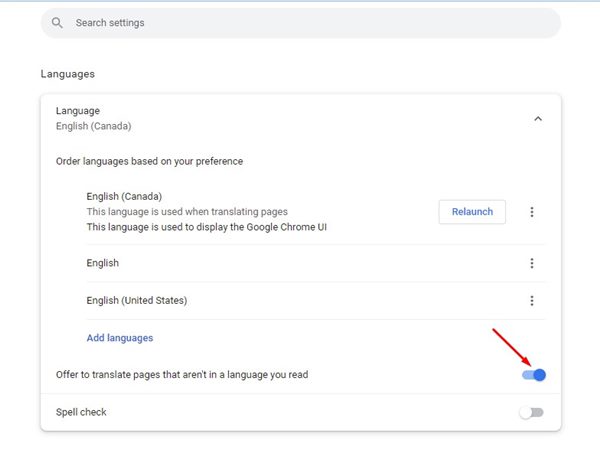
10. Una volta terminato, fare clic sul pulsante Riavvia accanto alla lingua.
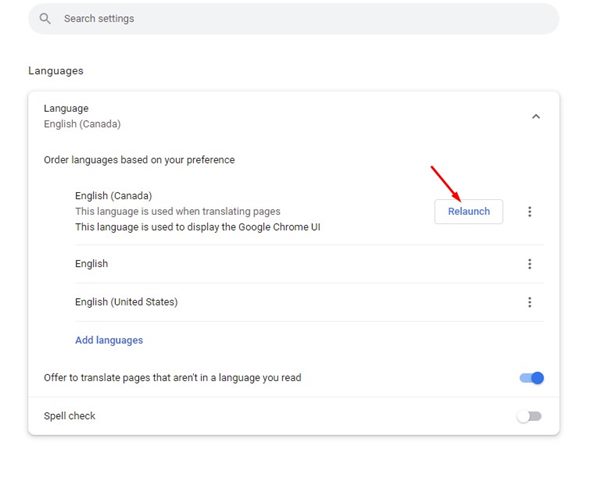
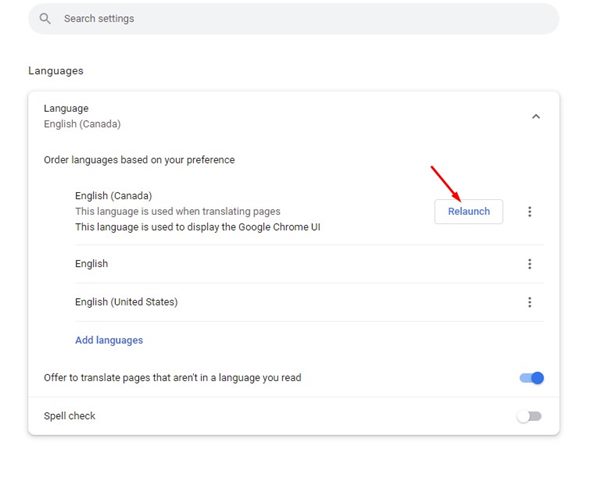
Ora il browser web Google Chrome si riavvierà. Dopo il riavvio, troverai la tua nuova lingua ed età nei menu e nelle Impostazioni di Chrome.
Si tratta di cambiare la lingua di visualizzazione nel browser Google Chrome per desktop. È necessario seguire gli stessi passaggi per ripristinare le modifiche o passare a una lingua diversa. Se rimani bloccato in qualche punto dei passaggi, facci sapere come possiamo aiutarti.
